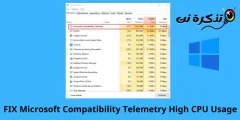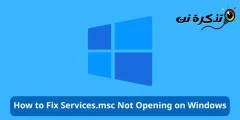Еве како чекор по чекор да ја додадете иконата за корпа за отпадоци во системската фиока во лентата со задачи на Windows 10.
Како што знаете Windows е високо приспособлив десктоп оперативен систем. Тој нуди повеќе функции и опции од повеќето други десктоп оперативни системи. Можете исто така да инсталирате разни апликации од трети страни за да ја проширите функционалноста на оперативниот систем.
Ако користите Windows некое време, можеби сте запознаени со функцијата корпа за отпадоци или на англиски: Recycle Bin.
корпа за отпадоци Тоа е функција која ги складира избришаните датотеки и папки. Иако на екранот на работната површина има икона за корпа за отпадоци, многу корисници можеби ќе сакаат да ја преместат во системската фиока.
Ако често пристапувате до папката Recycle Bin, најдобро е да ја преместите кратенката во системската лента што се наоѓа десно во Лента со задачи. Преместувањето на кратенката за корпа за отпадоци во системската фиока ќе ви овозможи пристап до папката за корпа за отпадоци без да одите на екранот на работната површина.
Значи, ако сте заинтересирани да ја додадете корпата за отпадоци во системската фиока, го читате вистинскиот водич. Преку овој напис, ќе споделиме со вас чекор-по-чекор водич за тоа како да додадете корпа за отпадоци во системската фиока во Windows 10, која исто така работи и за Windows 11.
Чекори за додавање на иконата Recycle Bin во системската фиока во Windows 10
Важно: Ние користевме Windows 10 Да објасни како се спроведува процесот. Можете исто така да ги извршите истите чекори на оперативниот систем Windows 11.
- Прво, отворете ја оваа врска и преземете датотека ТрајБин zip на вашиот компјутер.
- Сега, треба да користите програма Winrar За да извлечете и декомпресирате датотека Послужавник.ZIP.

Извлечете ја и декомпресирајте ја датотеката Traybin.ZIP - Откако ќе ја извадите zip-датотеката, треба да кликнете двапати на програмата ТрајБин.

Кликнете двапати на TrayBin - Програмата ќе работи веднаш. Сега кликнете со десното копче икона за кошница корпа за рециклирање во системската лента и изберете (Подесувања) да достигне Подесувања.

Икона TrayBin на Windows 10 
Поставки за лента - Во поставките на програмата ТрајБин , активирајте ја опцијата (Автоматски стартувајте го TrayBin кога ќе се вклучи Windows) што значи стартување ТрајБин автоматски кога ќе се стартува Windows.

Автоматски стартувајте го TrayBin кога ќе се вклучи Windows - веднаш , Изберете ја формата или стилот на корпата за отпадоци што би сакале да го видите на вашата системска лента што ја наоѓате под (Тема).

Тема на послужавник - Можете исто така да пристапите до јазичето (Напредно јазиче) што значи Напредни опции Ова е за да овозможи две функции за интеракција со корисниците.

Traybin Напредно јазиче - И да се дојде до корпа за отпадоци Десен-клик на иконата Recycle Bin во системската лента и изберете (Отворете ја корпата за отпадоци) За да ја отворите корпата за отпадоци.

Отворете ја корпата за отпадоци - Тогаш За бришење и празнење ставки од корпата за отпадоци преку програмата ТрајБин , двоен клик икона за корпа за рециклирање во системската лента и потоа кликнете на копчето (Да) на пораката што се појавува.

Кликнете двапати на иконата Recycle Bin во системската лента и кликнете на копчето Yes
И вака можете да ја додадете корпата за отпадоци во системската лента во Windows 10 што е валидна за Windows 11 со правење на истите чекори.
програма ТрајБин Тоа е софтвер од трета страна, но е многу корисен.
Вие исто така може да бидете заинтересирани да научите за:
- Како да го испразните ѓубрето во Windows 10 автоматски
- Како автоматски да ја испразните корпата за отпадоци на Windows 11
- И, исто така, знаење Како да се испразни корпа за отпадоци кога ќе се исклучи компјутерот со Windows
- Како да покажете процент на батерија на лентата со задачи на Windows 10
Се надеваме дека ова ќе ви помогне кога знаете како да ја додадете иконата за корпа за отпадоци во системската лента во Windows 10. Споделете го вашето мислење и искуство во коментарите.